Siete alla ricerca di modi per recuperare le vendite di carrelli abbandonati su WooCommerce?
In media, il 60-80% delle persone che aggiungono articoli al carrello non acquistano. Questo significa che se avete un negozio online, state perdendo molte vendite. Per fortuna, ci sono molti modi per riportare i clienti sul vostro sito web e completare i loro acquisti.
In questo articolo condivideremo i consigli più efficaci per recuperare le vendite di carrelli abbandonati su WooCommerce con esempi reali.
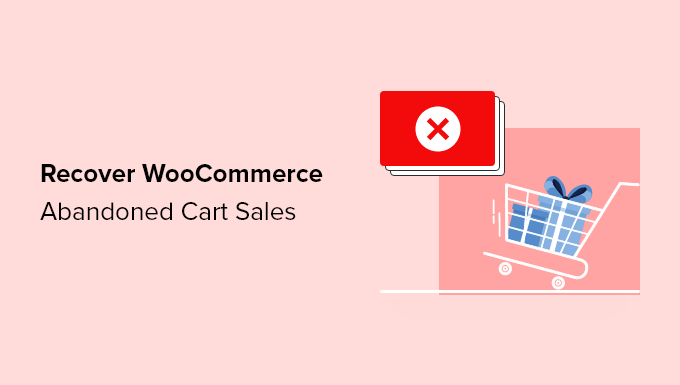
Perché recuperare le vendite del carrello abbandonato in WooCommerce?
Quando gli utenti aggiungono un prodotto al carrello, iniziano il processo di transazione. Nei negozi al dettaglio fisici, le persone abbandonano raramente il carrello. Tuttavia, il tasso di abbandono del carrello può raggiungere l’80% in un negozio online.
Le ragioni per cui le persone abbandonano il carrello senza concludere l’acquisto sono molteplici. Tra i più comuni vi sono gli elevati costi di spedizione, la lentezza del processo di checkout e la necessità di creare un account.
Se volete aumentare le conversioni e ridurre il tasso di abbandono del carrello, dovete affrontare questi fattori sul vostro sito WooCommerce. Apportando piccole modifiche, potrete recuperare una parte significativa delle vendite che state perdendo in questo momento.
Vediamo alcuni dei modi più efficaci per recuperare le vendite di carrelli abbandonati su WooCommerce. Potete utilizzare i link sottostanti per passare a qualsiasi parte dell’articolo.
- Remind Users of Cart Items with Exit-Intent Popups
- Send Subscribers Abandoned Cart Notifications
- Make the WooCommerce Cart Visible and Noticeable
- 4. Avoid High Shipping Fees and Hidden Costs
- 5. Enable Guest Checkout Without Account Creation
- 6. Make the WooCommerce Checkout Process Faster
- 7. Offer Multiple Payment Methods During Checkout
- 8. Effectively Use Urgency and Scarcity Tricks on Product and Cart Pages
- 9. Use FOMO to Discourage WooCommerce Cart Abandonment
- 10. Make it Easy for Customers to Get Questions Answered
- 11. Add Trust Boosters to WooCommerce Cart Page to Build Confidence
- 12. Make it Easy to Contact Your Team
- 13. Allow Users to Save Their WooCommerce Cart
- 14. Make Data Driven Decisions About Your WooCommerce Store
1. Ricordare agli utenti gli articoli del carrello con i popup di uscita
L’Exit-intent può salvare una vendita quando un utente sembra pronto a lasciare il vostro sito web. Questi popup appaiono proprio quando l’utente muove il mouse per uscire dalla finestra, catturando la sua attenzione in un momento critico.
È probabile che abbiate visto uno di questi overlay su molti siti web WordPress di alto livello, poiché offrono risultati incredibili.

Spesso è possibile recuperare dal 3 all’8% delle vendite che abbandonano il carrello offrendo ai clienti coupon esclusivi o spedizioni gratuite prima che abbandonino il sito.
Ma cosa succede se si offre già uno sconto e questo viene applicato al carrello?
Alcuni utenti iniziano a dubitare delle loro decisioni di acquisto all’ultimo minuto. A volte hanno una domanda a cui non viene data risposta, il che porta ad abbandonare il carrello. Altre volte hanno bisogno di essere rassicurati sul fatto che stanno prendendo la decisione migliore.
In questo caso, è possibile creare un popup che offra agli utenti la possibilità di ottenere una risposta alle loro domande, come questo di OptinMonster.
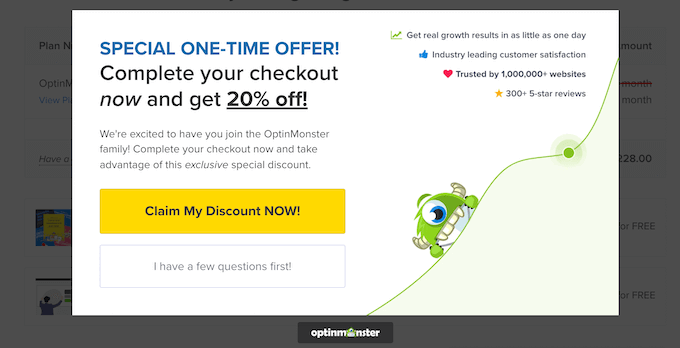
Se si fa clic sul pulsante “Richiedi lo sconto ora”, il popup si chiude e l’utente può concludere l’acquisto.
In alternativa, se hanno una domanda, possono cliccare sul pulsante “Ho qualche domanda da fare!”, che carica un modulo di contatto all’interno del popup. La domanda viene inviata al nostro team di assistenza, in modo da poter assistere il cliente.
Questa strategia offre soluzioni immediate per i punti di esitazione più comuni. In OptinMonster, questo semplice popup ci ha aiutato a recuperare decine di migliaia di vendite perse in un solo mese.
Volete aggiungere popup di uscita al vostro negozio WooCommerce?
Consigliamo di utilizzare OptinMonster perché è il miglior plugin popup per WordPress e il miglior software di ottimizzazione delle conversioni sul mercato.
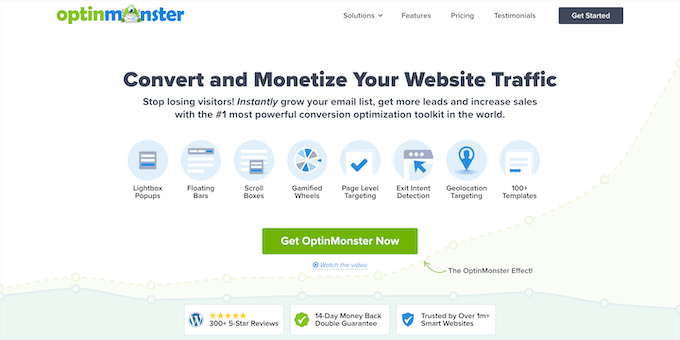
Vi aiuta a convertire i visitatori che abbandonano il sito web in abbonati e clienti.
Nota: il fondatore di WPBeginner, Syed Balkhi, ha creato OptinMonster per risolvere questo problema nel nostro business, e ora è la soluzione leader del settore, che serve miliardi di impressioni ogni mese.
Per istruzioni dettagliate, consultate la nostra guida su come creare un popup WooCommerce per aumentare le vendite.
2. Inviare agli abbonati notifiche di carrello abbandonato
Le notifiche push vi permettono di raggiungere i clienti anche dopo che hanno lasciato il vostro sito web. Questi messaggi appaiono nel loro browser, ricordando loro l’interesse per i vostri prodotti.
Con le notifiche push potete indirizzare in modo efficace i carrelli abbandonati. Inviate un rapido promemoria agli acquirenti esitanti e spingeteli a completare l’acquisto.
Ecco un esempio di notifica push per incoraggiare gli utenti a completare gli acquisti.

Il modo più semplice per farlo è PushEngage. È il miglior software di notifica push sul mercato, utilizzato per inviare oltre 15 miliardi di messaggi push ogni mese.
Con PushEngage, potete facilmente impostare notifiche push di carrelli abbandonati che verranno inviate automaticamente.
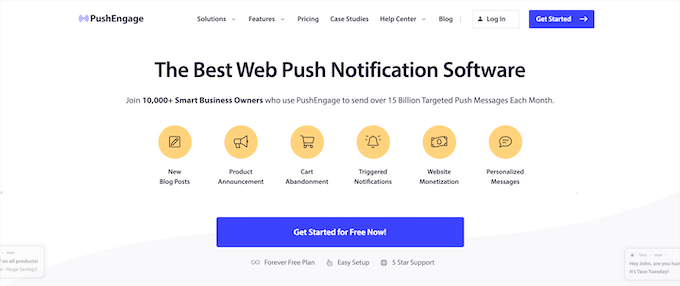
È anche possibile impostare campagne di abbandono della navigazione, che incoraggiano innanzitutto i visitatori ad aggiungere al carrello i prodotti che hanno visto. Successivamente, la campagna di abbandono del carrello subentra per trasformare i visitatori in clienti paganti.
Per maggiori dettagli, consultate la nostra guida su come aggiungere notifiche web push a WordPress. Potete anche iniziare con la versione gratuita del plugin, che vi consente di inviare 30 campagne per un massimo di 200 abbonati ogni mese.
Un’altra cosa che potete fare è inviare un’e-mail di segnalazione di carrello abbandonato agli iscritti alla vostra lista e-mail. Per saperne di più, consultate la nostra guida su come creare una newsletter e-mail.
Per impostare facilmente email automatiche ad alta conversione per WooCommerce, consigliamo di utilizzare FunnelKit Automations.
FunnelKit Automations, un popolare plugin per l’automazione del marketing di WooCommerce, è dotato di una libreria completa di flussi di lavoro per l’automazione delle e-mail, compresi i flussi di lavoro per i carrelli abbandonati. Questi flussi di lavoro includono copie pre-scritte, intervalli di ritardo, obiettivi e altro ancora.
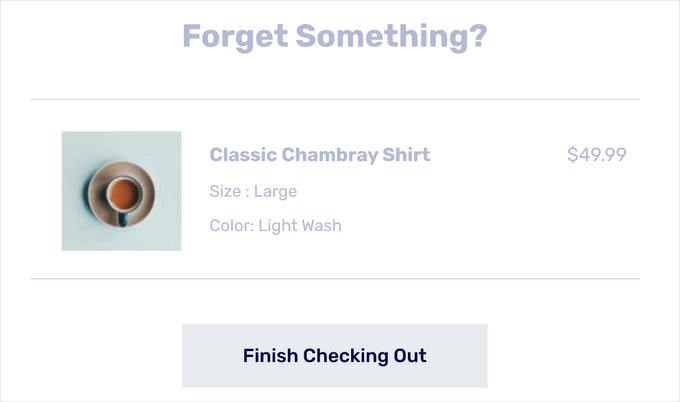
È possibile importare un flusso di lavoro e-mail in un solo clic e utilizzare il costruttore visuale di automazione e-mail per apportare qualsiasi personalizzazione. Potete anche aggiungere codici coupon a tempo per incoraggiare più clienti a completare i loro acquisti.
Per maggiori dettagli, consultare la nostra guida su come personalizzare le e-mail di WooCommerce.
3. Rendere il carrello di WooCommerce visibile e percepibile
Molti clienti aggiungono articoli al carrello con l’intenzione di rivederli in un secondo momento, ma con tempi di attenzione ridotti possono facilmente dimenticarsene. Un’icona del carrello ben visibile serve a ricordare costantemente gli articoli salvati.
I clienti possono dimenticare di aver aggiunto articoli al carrello. Un’icona del carrello ben visibile serve a ricordare costantemente gli articoli salvati.
Prendete spunto dai giganti dell’e-commerce come Amazon, che presentano una chiara icona del carrello della spesa su ogni pagina.
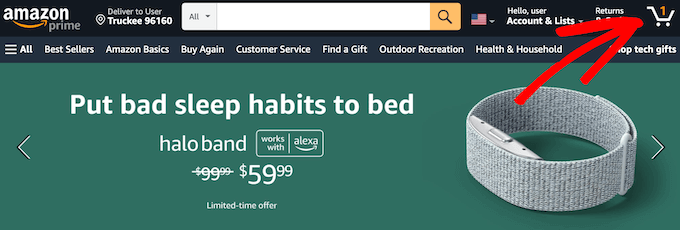
La maggior parte dei temi WooCommerce di qualità include un’icona del carrello nell’intestazione o nei menu di navigazione. Tuttavia, se il vostro non lo prevede, il plugin WooCommerce Menu Cart può aiutarvi ad aggiungerne una. Prima dell’installazione, ricontrollate le opzioni del tema per evitare ridondanze.
Per farlo, è sufficiente installare e attivare il plugin WooCommerce Menu Cart. Per maggiori dettagli, consultate la nostra guida passo passo su come installare un plugin di WordPress.
Dopo l’attivazione, è necessario visitare WooCommerce ” Menu Cart Setup per configurare le impostazioni del plugin. In questa pagina è possibile personalizzare il menu e scegliere a quale menu aggiungere l’icona del carrello.
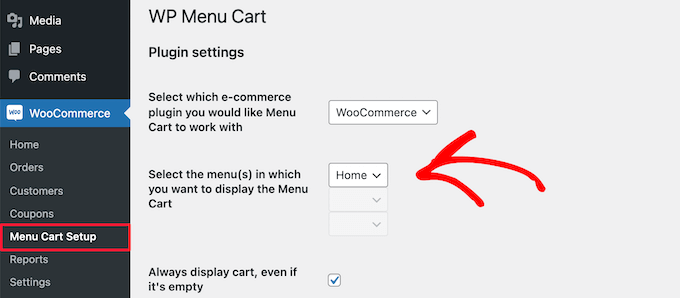
Quindi, fare clic sul pulsante “Salva” per salvare le impostazioni.
Ora è possibile visitare il proprio negozio e vedere l’icona del carrello nel menu di navigazione.
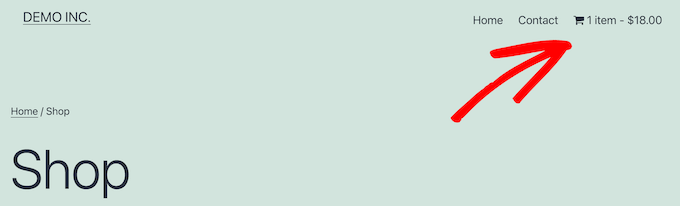
4. Evitare spese di spedizione elevate e costi nascosti
I costi di spedizione elevati sono una delle ragioni principali dell’abbandono del carrello.
A volte i costi non dipendono da voi, ma potete renderli più facili da gestire per i vostri clienti.
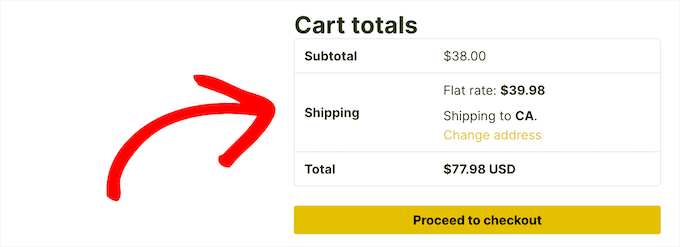
Potete affrontare il problema delle spese di spedizione mostrandole subito. Se conoscete il costo esatto della spedizione, potete mostrarlo facilmente nella descrizione del prodotto o nella pagina dei prezzi.
Tuttavia, molti negozi vendono prodotti con prezzi variabili, rendendo difficile la stima della spedizione.
Fortunatamente, esistono diversi componenti aggiuntivi e plugin di WooCommerce che possono essere utilizzati per il calcolo dei prezzi variabili e delle spese di spedizione.
Consigliamo l’uso di Table Rate Shipping perché consente di definire costi di spedizione variabili per ogni singolo prodotto del negozio.
Aggiunge semplicemente un’opzione di spedizione aggiuntiva alle pagine dei prodotti di WooCommerce.
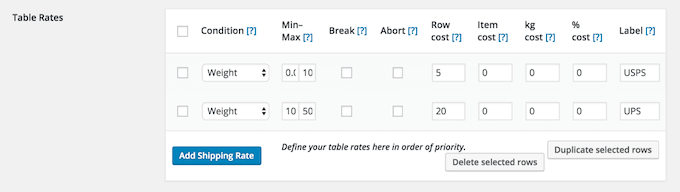
In questo modo gli utenti possono vedere i costi di spedizione di tutti i prodotti, anche quelli con prezzi variabili, prima di aggiungerli al carrello.
In alternativa, potete aggiungere un calcolatore di spedizione o inserire il costo della spedizione nel prezzo del prodotto e pubblicizzare la spedizione gratuita per aumentare le conversioni.
5. Abilitazione del checkout ospite senza creazione di un account
Molti negozi di e-commerce vogliono che gli utenti creino un account per velocizzare i checkout in futuro. Tuttavia, molti clienti non vogliono creare un altro account solo per acquistare un prodotto.
Abilitando una funzione di checkout per gli ospiti in WooCommerce, si consente ai clienti di acquistare i prodotti che preferiscono senza iscriversi.
Per farlo basta andare su WooCommerce ” Impostazioni e fare clic sulla scheda “Account e privacy”.
Quindi, selezionare la casella “checkout ospite”.
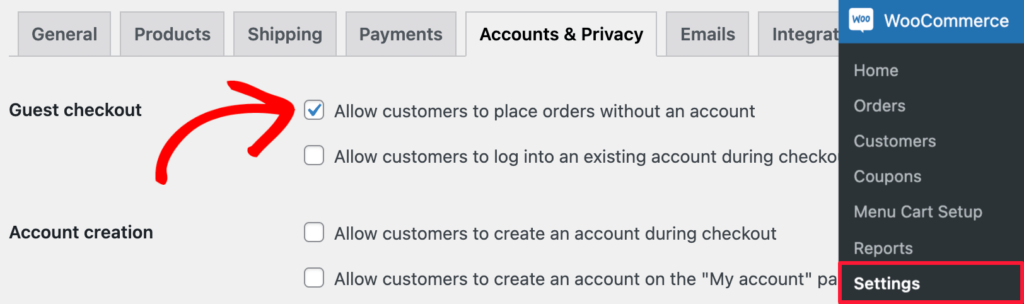
Non preoccupatevi, sarete comunque in grado di memorizzare le informazioni sul cliente necessarie per elaborare l’ordine, eliminando al contempo una fase del processo di checkout.
6. Rendere più veloce il processo di checkout di WooCommerce
Avete mai notato quanto Amazon.com sia incredibilmente veloce? Questo perché un solo secondo di ritardo nel caricamento delle pagine può costare all’azienda milioni di dollari.
Secondo un caso di studio di StrangeLoop che ha coinvolto Amazon, Google e altri siti di grandi dimensioni, un ritardo di 1 secondo nel tempo di caricamento della pagina può portare a una perdita del 7% nelle conversioni, a un calo dell’11% delle visualizzazioni della pagina e a una diminuzione del 16% della soddisfazione dei clienti.
Questo vale anche per il vostro negozio WooCommerce. Deve essere veloce e reattivo per mantenere l’attenzione degli utenti.

Per migliorare la velocità e le prestazioni di WooCommerce, consultate la nostra guida definitiva su come aumentare la velocità e le prestazioni di WordPress.
Per una migliore esperienza di checkout, potete anche consultare la nostra guida su come personalizzare la pagina di checkout di WooCommerce in modo semplice.
7. Offrire più metodi di pagamento durante il checkout
La mancanza di opzioni di pagamento è un altro motivo per cui i clienti abbandonano i carrelli salvati. Per questo motivo gli esperti di conversione raccomandano sempre di aggiungere più metodi di pagamento per ridurre l’abbandono del carrello.
WooCommerce semplifica l’aggiunta di più metodi di pagamento come carte di credito, PayPal e altro. Basta andare su WooCommerce ” Impostazioni e cliccare sulla scheda “Pagamenti” per regolare le impostazioni di pagamento.
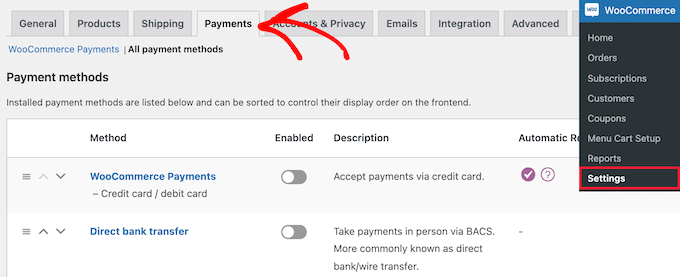
Ogni gateway di pagamento prevede commissioni diverse per le transazioni, che devono essere esaminate dal titolare dell’azienda.
Ad esempio, sul nostro sito MonsterInsights offriamo come opzione sia la carta di credito che PayPal.
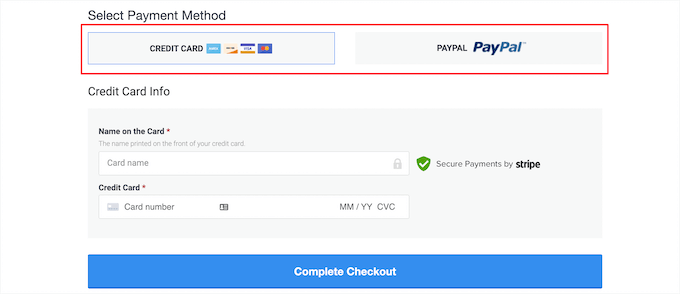
In questo modo gli utenti possono scegliere come pagare e più opzioni hanno, più è probabile che effettuino un acquisto.
8. Usare efficacemente i trucchi dell’urgenza e della scarsità sulle pagine dei prodotti e dei carrelli
La scarsità e l’urgenza sono trucchi utilizzati dai venditori fin dall’antichità. I siti di e-commerce utilizzano questa tattica mostrando scorte limitate di prodotti o offerte di sconti a tempo limitato.
Booking.com fa un ottimo lavoro utilizzando sia l’urgenza che la scarsità nelle sue pagine di annunci alberghieri.
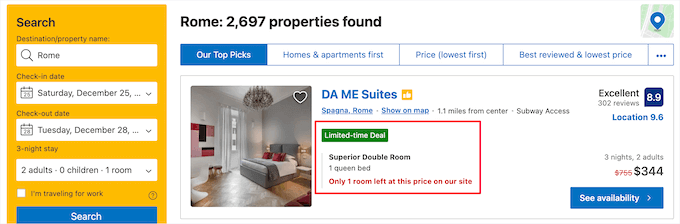
Ci sono diversi modi per implementare l’urgenza e la scarsità nel vostro negozio.
Il primo è utilizzare OptinMonster. È dotato di una funzione di timer per il conto alla rovescia che potete facilmente aggiungere alle vostre campagne.
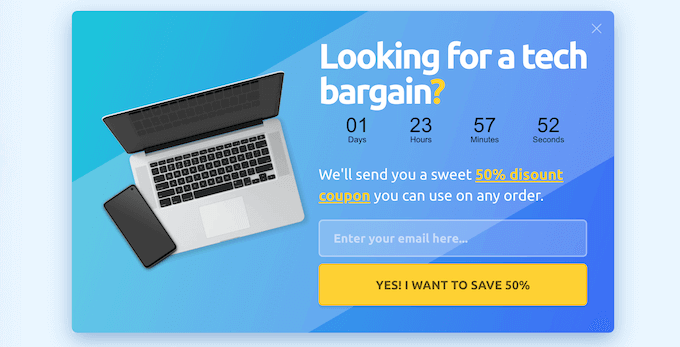
Per maggiori dettagli, consultate la nostra guida su come aggiungere un timer per il conto alla rovescia in WordPress.
Il prossimo è l’utilizzo di SeedProd. È il miglior plugin di page builder per WordPress sul mercato, utilizzato da oltre 1 milione di siti web.
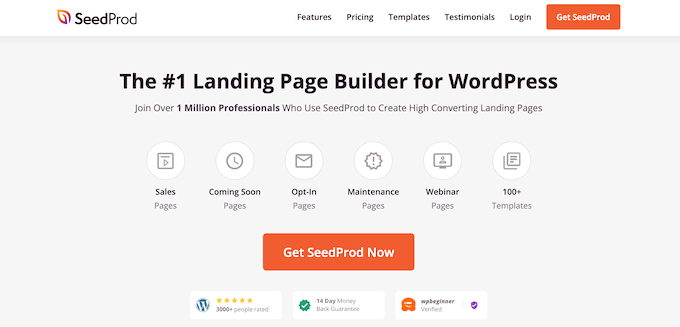
Permette di costruire pagine di carrello WooCommerce completamente personalizzate con il costruttore drag-and-drop.
Inoltre, è dotato di tutti i tipi di elementi che aumentano la conversione, come timer per il conto alla rovescia, testimonianze, prodotti popolari e altro ancora.
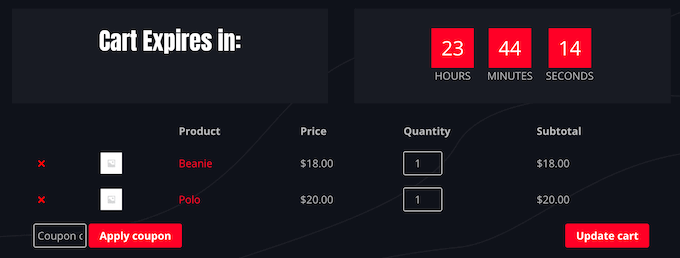
Per maggiori dettagli, consultate la nostra guida su come creare una pagina del carrello di WooCommerce personalizzata senza codice.
9. Utilizzare la FOMO per scoraggiare l’abbandono del carrello di WooCommerce
FOMO, o “fear of missing out”, è un termine psicologico che descrive l’ansia di perdere qualcosa di eccitante e di tendenza.
Come proprietario di un negozio WooCommerce, potete sfruttare questo comportamento umano con la vostra strategia di marketing per scoraggiare l’abbandono del carrello.
Il modo più semplice per implementare la FOMO è con TrustPulse. È il miglior plugin di social proof per WooCommerce che aiuta a migliorare le conversioni e a ottenere più vendite.
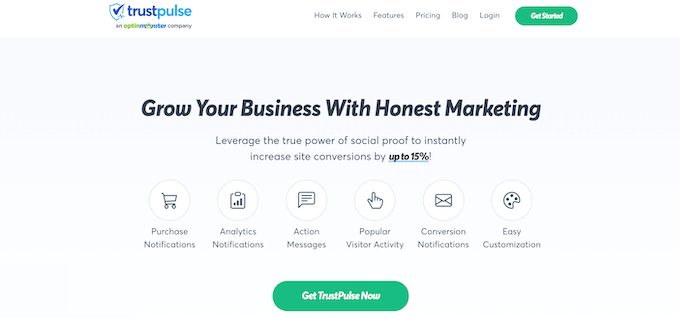
Quando i clienti sono vicini al completamento dell’acquisto, vedranno una notifica da parte di altri clienti che hanno acquistato a loro volta.
Ciò contribuirà a spingere gli utenti a completare i loro acquisti, dando loro fiducia nella loro decisione.
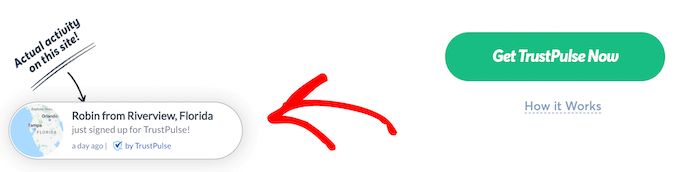
TrustPulse semplifica l’impostazione di queste notifiche. Potete installarlo sul vostro negozio online senza codice e personalizzare le notifiche in base al vostro marchio.
Per maggiori dettagli, consultate la nostra guida su come utilizzare la FOMO per aumentare le conversioni.
10. Facilitare le risposte alle domande dei clienti
Un altro motivo importante per l’abbandono del carrello è la mancanza di informazioni. I vostri clienti potrebbero avere ancora delle domande in sospeso sul prodotto e, se non riescono a trovare rapidamente le risposte, semplicemente se ne andranno.
Un modo semplice per rispondere alle domande degli utenti è aggiungere le FAQ sui prodotti. È possibile utilizzare il plugin Custom Product Tabs per aggiungere una scheda separata con le FAQ.
La prima cosa da fare è installare e attivare il plugin. Per maggiori dettagli, consultate la nostra guida passo passo su come installare un plugin di WordPress.
Dopodiché, è sufficiente aprire la pagina del prodotto in cui si desidera aggiungere una sezione FAQ.
Quindi, nella sezione ‘Dati prodotto’, fare clic sull’opzione ‘Schede personalizzate’. È possibile inserire le FAQ del prodotto nella nuova scheda.
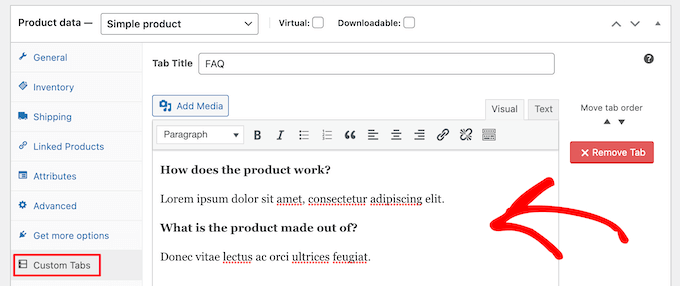
È inoltre possibile utilizzare il plugin SeedProd citato in precedenza per aggiungere facilmente una sezione FAQ alle pagine dei prodotti WooCommerce.
Per maggiori dettagli, consultate la nostra guida su come personalizzare le pagine dei prodotti di WooCommerce.

Tuttavia, non è possibile coprire tutte le domande dei clienti in una sezione FAQ. È qui che entra in gioco l’assistenza via chat.
La chat dal vivo consente di rispondere rapidamente alle domande dei visitatori e di aiutarli a concludere l’acquisto.
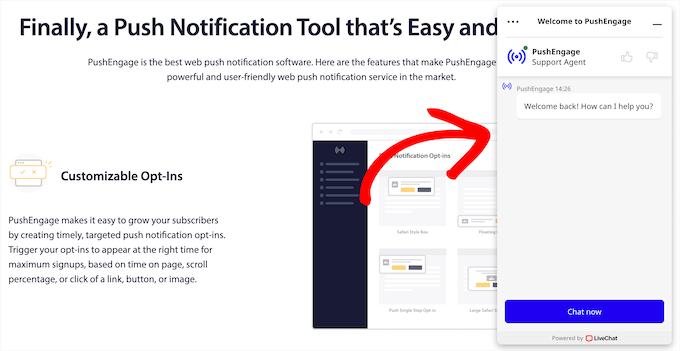
Per aggiungere la chat live a WooCommerce, consigliamo di utilizzare LiveChat. È il miglior software di live chat sul mercato.
Permette di aggiungere facilmente la chat live al vostro negozio WooCommerce e di rispondere istantaneamente alle domande.
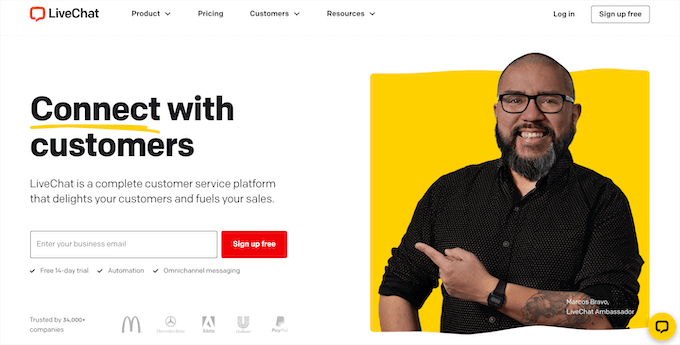
Per maggiori dettagli, consultate la nostra guida su come aggiungere LiveChat al vostro negozio WooCommerce e incrementare le vendite.
Alternativa: Se state cercando un software chatbot, date un’occhiata a ChatBot.com per automatizzare completamente la vostra chat live di WooCommerce.
11. Aggiungere stimolatori della fiducia alla pagina del carrello di WooCommerce per creare fiducia
Le persone sono più caute quando fanno acquisti online, in particolare quando acquistano da un negozio di cui non hanno mai sentito parlare prima.
In questo caso, i clienti cercano segnali di fiducia per assicurarsi di acquistare da un’azienda legittima e che i loro dati personali e di pagamento siano al sicuro.
Per prima cosa, dovete assicurarvi che il vostro sito utilizzi un certificato SSL. Un certificato SSL aiuta a proteggere i dati del sito ed è un requisito per l’elaborazione dei pagamenti online.
Per maggiori dettagli, consultate la nostra guida su come ottenere un certificato SSL gratuito per il vostro sito WordPress.
Potete anche aggiungere le testimonianze dei clienti alla pagina del carrello per contribuire a creare una prova sociale.
Noi di AIOSEO inseriamo la testimonianza di un cliente direttamente nella pagina del carrello, in modo che l’utente possa vedere la prova sociale fino alla fine del processo di acquisto.
In questo modo, si ricorda loro che stanno prendendo la decisione giusta.
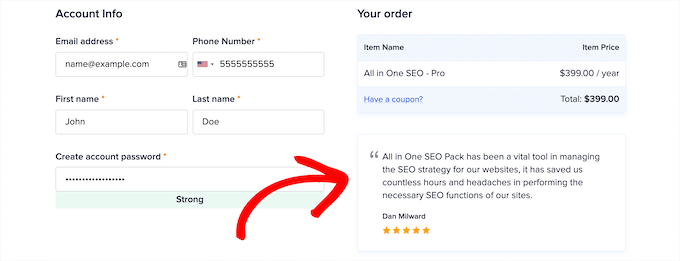
Per aggiungere recensioni e testimonianze degli utenti, consultate la nostra guida su come aggiungere testimonianze a rotazione in WordPress.
Infine, potete prendere in considerazione l’aggiunta di badge di sicurezza al piè di pagina del vostro sito web, alle pagine del checkout e del carrello.
È possibile ottenere questi certificati semplici da diverse agenzie di sicurezza e fiducia in Internet, come Norton, McAfee, Better Business Bureau e altre ancora.
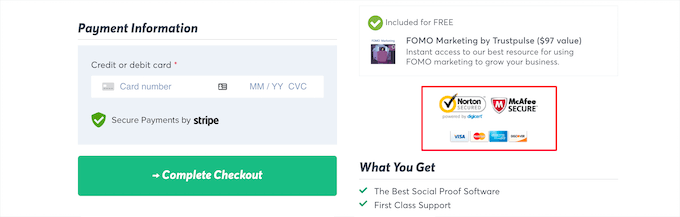
Sul nostro sito TrustPulse visualizziamo i badge di fiducia nella pagina di checkout dell’utente:
12. Facilitare i contatti con il team
L’aggiunta di sezioni FAQ sui prodotti e di un supporto di chat dal vivo è ottima. Tuttavia, alcuni utenti non vogliono usare la chat e non hanno fretta di prendere una decisione.
In questo caso, dovreste offrire delle alternative, in modo che i vostri clienti possano utilizzare il metodo di contatto che preferiscono.
Uno dei metodi più comuni è l’aggiunta di un modulo di contatto al vostro negozio di e-commerce.
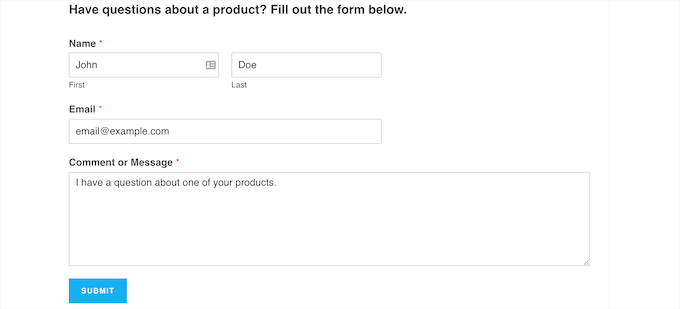
Il modo più semplice per farlo è utilizzare il plugin WPForms. È il miglior plugin per moduli di contatto di WordPress sul mercato, utilizzato da oltre 5 milioni di siti web.
È dotato di una libreria di oltre 300 modelli e di un costruttore drag-and-drop per creare qualsiasi tipo di forma di sito web.
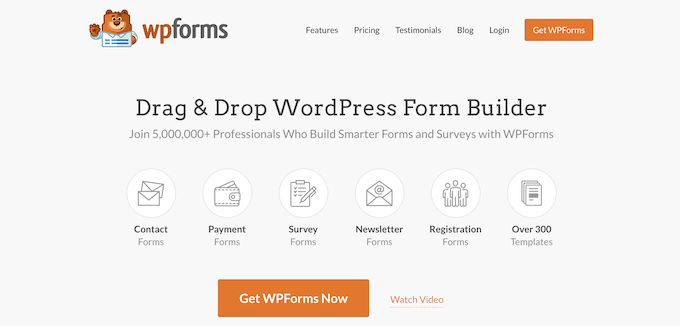
Per maggiori dettagli, consultate la nostra guida su come creare un modulo di contatto in WordPress.
Potete anche aggiungere un numero di telefono aziendale, in modo che i clienti possano chiamare il vostro team per le loro domande.
Consigliamo di utilizzare Nextiva, il miglior servizio di telefonia aziendale sul mercato che funziona perfettamente con WooCommerce.
Dopo aver configurato il VOIP aziendale, potete aggiungere al vostro negozio un pulsante WordPress gratuito per le chiamate, in modo che i clienti possano raggiungere il vostro team con un solo clic.
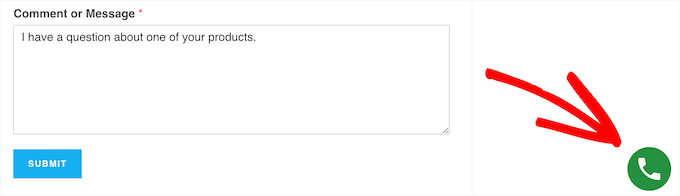
13. Consentire agli utenti di salvare il loro carrello WooCommerce
La maggior parte degli acquirenti naviga spesso su più siti per confrontare prezzi e recensioni e per esaminare diversi prodotti. Durante questo processo, possono chiudere la scheda o abbandonare del tutto il vostro negozio.
Consentendo agli utenti di salvare il carrello per un secondo momento, potete offrire ai vostri clienti un’esperienza di acquisto migliore.
Per farlo, è sufficiente installare e attivare il plugin YITH WooCommerce Save For Later.
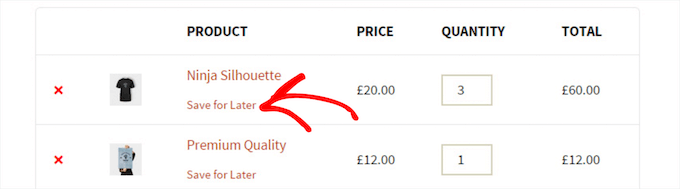
Il plugin funziona subito e aggiunge l’opzione “Salva per dopo” alla pagina del carrello.
14. Prendere decisioni guidate dai dati sul vostro negozio WooCommerce
Molti principianti si affidano alle loro migliori ipotesi e a semplici statistiche sul traffico per recuperare le vendite di carrelli abbandonati. Non è necessario farlo quando si possono ottenere dati reali per guidare il processo decisionale.
È qui che entra in gioco l’utilizzo di Google Analytics.
Con Google Analytics è possibile attivare il monitoraggio avanzato dell’e-commerce, che consente di accedere al comportamento di acquisto e di pagamento dei clienti. Viene anche assegnato un identificativo unico a ciascun cliente.
Tuttavia, gli ID assegnati da Google Analytics non forniscono informazioni precise su ciascun utente.
Per questo, è necessario utilizzare MonsterInsights. È il miglior plugin per la reportistica e l’analisi di WooCommerce sul mercato, utilizzato da oltre 3 milioni di siti web.

Il plugin semplifica l’impostazione di un monitoraggio eCommerce avanzato senza bisogno di codifica. Inoltre, funziona con Google Analytics 4 (GA4), quindi non dovete preoccuparvi di passare alla nuova versione e di configurare tutto.
Il cruscotto di MonsterInsights vi offre una ripartizione di facile lettura delle prestazioni del vostro negozio, dei prodotti più venduti e altro ancora.
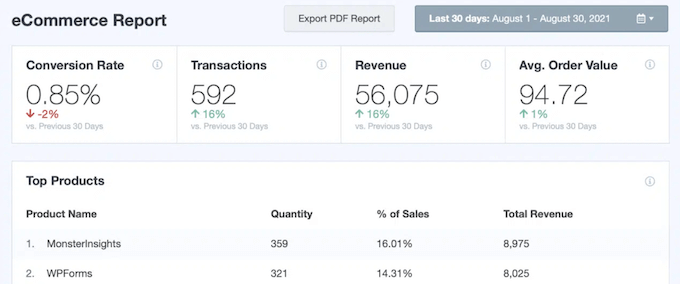
Per maggiori dettagli, consultate la nostra guida passo-passo su come abilitare il monitoraggio dei clienti in WooCommerce.
Se cercate altri modi per migliorare le vendite e le conversioni, consultate il nostro elenco dei migliori plugin per l’imbuto di vendita di WooCommerce per aumentare le conversioni.
Speriamo che questo articolo vi abbia aiutato a scoprire nuovi modi per recuperare le vendite di carrelli abbandonati su WooCommerce. Potreste anche voler consultare la nostra guida su come creare un indirizzo e-mail aziendale gratuito e la nostra selezione dei migliori plugin WooCommerce per il vostro negozio.
Se questo articolo vi è piaciuto, iscrivetevi al nostro canale YouTube per le esercitazioni video su WordPress. Potete trovarci anche su Twitter e Facebook.



Syed Balkhi says
Hey WPBeginner readers,
Did you know you can win exciting prizes by commenting on WPBeginner?
Every month, our top blog commenters will win HUGE rewards, including premium WordPress plugin licenses and cash prizes.
You can get more details about the contest from here.
Start sharing your thoughts below to stand a chance to win!
Mrteesurez says
Fantastic, great article.
I really learn from this post.
That means is rare possible to loose a customer at checkout page if one is able to follow this guide.
Guest checkout is a real deal as many people don’t like filling to much inputs, they might feel busy for that at the moment and say ‘Let me will come back to do it properly’ and most times, he may never return.
Thanks for this helpful article, Seriously, I will have to bookmarked it.
WPBeginner Support says
You’re welcome, glad our guide was helpful
Admin
Jiří Vaněk says
I was interested in this article mainly because I didn’t know how to entice users when they put the product in the cart and then don’t complete the order. E.g. send an email with a notification, as I sometimes see it common in other stores. These are great tricks. I made a New Year’s resolution to finally learn how to work better with Woocommerce. These articles are a great place for me to start.
THANKGOD JONATHAN says
Great tips worth trying. I will try enabling customers to make checkouts without account creation as you suggested. I think it make sense.
WPBeginner Support says
We hope you find some tips that work well for your site
Admin
Mike says
Please note, that abandoned carts are not the same as abandoned checkouts. All plugins that can send emails to to users measure only abandoned checkouts AFTER the user had filled in the email. Having said this, most plugins will overestimate the recovery rate by far. We did extensive testing and found out, that within 90 minutes less than 10% of all users don’t complete the purchase after fillling in their personal data. Within 20 minutes this increases to 40%. You should always measure recovery with and without sending emails. Tracking abandoned carts is not that easy.
WPBeginner Support says
Thank you for your feedback, tracking abandoned carts is not easy but not all plugins overestimate their recovery rate, they normally share case studies of sites that they have helped with their information
Admin
Bridget Fields says
Absolutely great article. The Urgency & Scarcity tricks are my favorite and I’ll put these into practice. Do you have to pay for any of these add-ons.